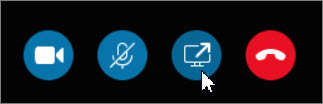Sie können für jeden Teilnehmer einer Skype-Besprechung oder Chatunterhaltung festlegen, dass er Ihren gesamten Desktop oder nur ein Programm sehen kann.
Denken Sie daran, dass Sie in einer Skype-Besprechung Referent sein müssen, damit Sie Ihren Bildschirm freigeben können. Wenn die Option ausgegraut ist oder die Meldung „Freigeben von Steuerelementen wurde durch eine Richtlinie deaktiviert“ angezeigt wird, bitten Sie einen der Referenten, Sie als Referenten zuzulassen.
Freigeben Ihres Bildschirms oder eines Programms
-
Verwenden Sie Bildschirm freigeben, wenn Sie zwischen Programmen wechseln oder in verschiedenen Programmen an Dateien arbeiten müssen.
-
Geben Sie Programme weiter, wenn Sie bestimmte Programme oder Dateien präsentieren müssen und anderen Benutzern nichts anderes auf Ihrem Computer angezeigt werden sollen.
-
Klicken Sie unten im Besprechungsfenster auf die Schaltfläche Freigeben.
-
Klicken Sie auf Bildschirm freigeben , um Ihre Desktopansicht zu teilen, oder klicken Sie auf Programm freigeben , um ein bestimmtes Programm auf Ihrem Computer zu teilen.
Wichtig: Wenn Sie Ihren Desktop freigeben, können alle Teilnehmer der Besprechung Ihre Programme, Dateien und Benachrichtigungen sehen. Wenn Sie über vertrauliche Informationen oder Dateien verfügen, die personen nicht angezeigt werden sollen, schließen Sie diese, oder verwenden Sie stattdessen das Freigabeprogramm .
Wenn Sie ein oder mehrere Programme oder Dateien freigeben möchten, klicken Sie auf Programm freigeben, und wählen Sie dann ein Programm aus, oder drücken Sie STRG+Programm, um mehrere Auszuwählen.
-
Verwenden Sie aus der Freigabesymbolleiste am oberen Rand des Bildschirms eine dieser Optionen:
Klicken Sie auf Präsentation beenden, wenn Sie die Freigabe Ihres Bildschirms beenden wollen.
Klicken Sie auf Steuerung übergeben, um die Steuerung Ihres Desktops oder Programms mit anderen Teilnehmern zu teilen.
Klicken Sie auf die Stecknadel, um die Symbolleiste zu verbergen und dadurch mehr Platz freizugeben. Um die Symbolleiste wieder aufzurufen, gehen Sie mit Ihrem Mauszeiger an den oberen Rand des Bildschirms. Wenn die Freigabesymbolleiste angezeigt wird, verwenden Sie die gewünschten Einstellungen oder klicken Sie erneut auf die Stecknadel, damit die Symbolleiste sichtbar bleibt.
Wenn Sie möchten, dass Teilnehmer der Besprechung ihren Bildschirm freigeben, geben Sie ihnen Referentenzugriff, damit sie die Steuerung verwenden können.
Freigeben des Desktops oder eines Programms
-
Desktop präsentieren, wenn Sie zwischen Programmen wechseln oder in verschiedenen Programmen an Dateien arbeiten müssen.
-
Präsentieren Sie Programme , wenn Sie bestimmte Programme oder Dateien präsentieren müssen und nicht möchten, dass andere Benutzer auf Ihrem Computer etwas anderes sehen.
-
Zeigen Sie am unteren Rand des Unterhaltungsfensters auf das Präsentationssymbol (Monitor).
-
Am Registerkarte "Präsentieren " führen Sie eine der folgenden Aktionen aus:
Klicken Sie auf Desktop, um den Inhalt Ihres Desktops freizugeben.
Wichtig: Wenn Sie Ihren Desktop freigeben, können alle Teilnehmer der Besprechung Ihre Programme, Dateien und Benachrichtigungen sehen. Wenn Sie über vertrauliche Informationen oder Dateien verfügen, die personen nicht angezeigt werden sollen, schließen Sie diese, oder verwenden Sie stattdessen Programme präsentieren .
Wenn Sie ein oder mehrere Programme freigeben möchten, klicken Sie auf Programm und wählen Sie dann die jeweiligen Programme oder Dateien aus.
-
Verwenden Sie aus der Freigabesymbolleiste am oberen Rand des Bildschirms eine dieser Optionen:
Klicken Sie auf Präsentation beenden, wenn Sie die Freigabe Ihres Bildschirms beenden wollen.
Klicken Sie auf Steuerung übergeben, um die Steuerung Ihres Desktops oder Programms mit anderen Teilnehmern zu teilen.
Klicken Sie auf die Stecknadel, um die Symbolleiste zu verbergen und dadurch mehr Platz freizugeben. Um die Symbolleiste wieder aufzurufen, gehen Sie mit Ihrem Mauszeiger an den oberen Rand des Bildschirms. Wenn die Freigabesymbolleiste angezeigt wird, verwenden Sie die gewünschten Einstellungen oder klicken Sie erneut auf die Stecknadel, damit die Symbolleiste sichtbar bleibt.
Wenn Sie möchten, dass Teilnehmer der Besprechung ihren Bildschirm freigeben, geben Sie ihnen Referentenzugriff, damit sie die Steuerung verwenden können.